অ্যান্ড্রয়েড এন বা তার পরবর্তী সংস্করণে, চার্লস প্রক্সিতে বিজ্ঞাপন কলগুলি কেবল তখনই দৃশ্যমান হয় যখন নিম্নলিখিত পদক্ষেপগুলি সম্পাদন করা হয়:
- মোবাইল ডিভাইসে গুগল প্লে পরিষেবা আপডেট করুন।
- মোবাইল ডিভাইসে নেটওয়ার্ক ট্রেসিং সক্ষম করুন।
- আপনার ডিভাইসে চার্লস SSL সার্টিফিকেট ইনস্টল করুন এবং প্রক্সি সেট আপ করুন।
- আপনার মোবাইল অ্যাপের জন্য SSL প্রক্সি সক্ষম করুন।
মোবাইল ডিভাইসে গুগল প্লে পরিষেবা আপডেট করুন
এমুলেটরের জন্য, যদি আপনি পাশের মেনুতে Google Play বিভাগটি দেখতে না পান, তাহলে আপনাকে Android Studio আপডেট করতে হবে এবং ভার্চুয়াল ডিভাইস কনফিগারেশন থেকে সর্বশেষ সিস্টেম চিত্রগুলি ডাউনলোড করতে হবে। Google Play এর টার্গেটে থাকা একটি সিস্টেম চিত্র ব্যবহার করতে ভুলবেন না।

গুগল প্লে পরিষেবাগুলি সর্বশেষ সংস্করণে পরীক্ষা এবং আপডেট করতে পাশের মেনুটি ব্যবহার করুন। গুগল প্লে পরিষেবাগুলির সর্বনিম্ন কার্যকরী সংস্করণ হল 14.5.74 ।
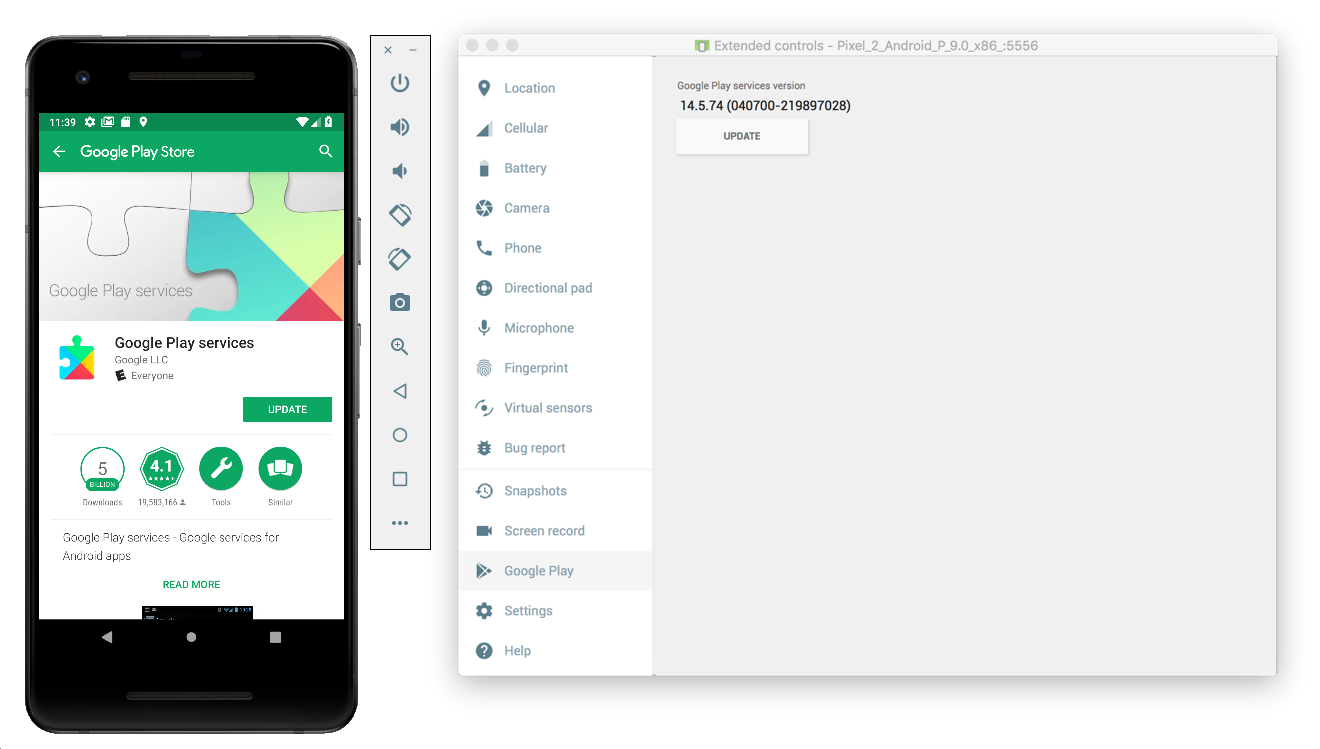
একটি বাস্তব মোবাইল ডিভাইসের (ফোন বা ট্যাবলেট) জন্য, আপনি Google Play অনুসন্ধান করতে পারেন অথবা সরাসরি Google Play খুলতে এই লিঙ্কটি অনুসরণ করতে পারেন।
মোবাইল ডিভাইসে নেটওয়ার্ক ট্রেসিং সক্ষম করুন
নেটওয়ার্ক ট্রেসিং সক্ষম করতে, আপনার ডিভাইসের জন্য ডেভেলপার বিকল্পগুলি সক্ষম করতে হবে। Google সেটিংস অ্যাপ চালু করুন এবং Google > বিজ্ঞাপন > বিজ্ঞাপনের জন্য ডিবাগ লগিং সক্ষম করুন নির্বাচন করুন। AdMob এবং Google Ad Manager প্রকাশক উভয়ের জন্যই আরও বিস্তারিত নির্দেশিকা উপলব্ধ।
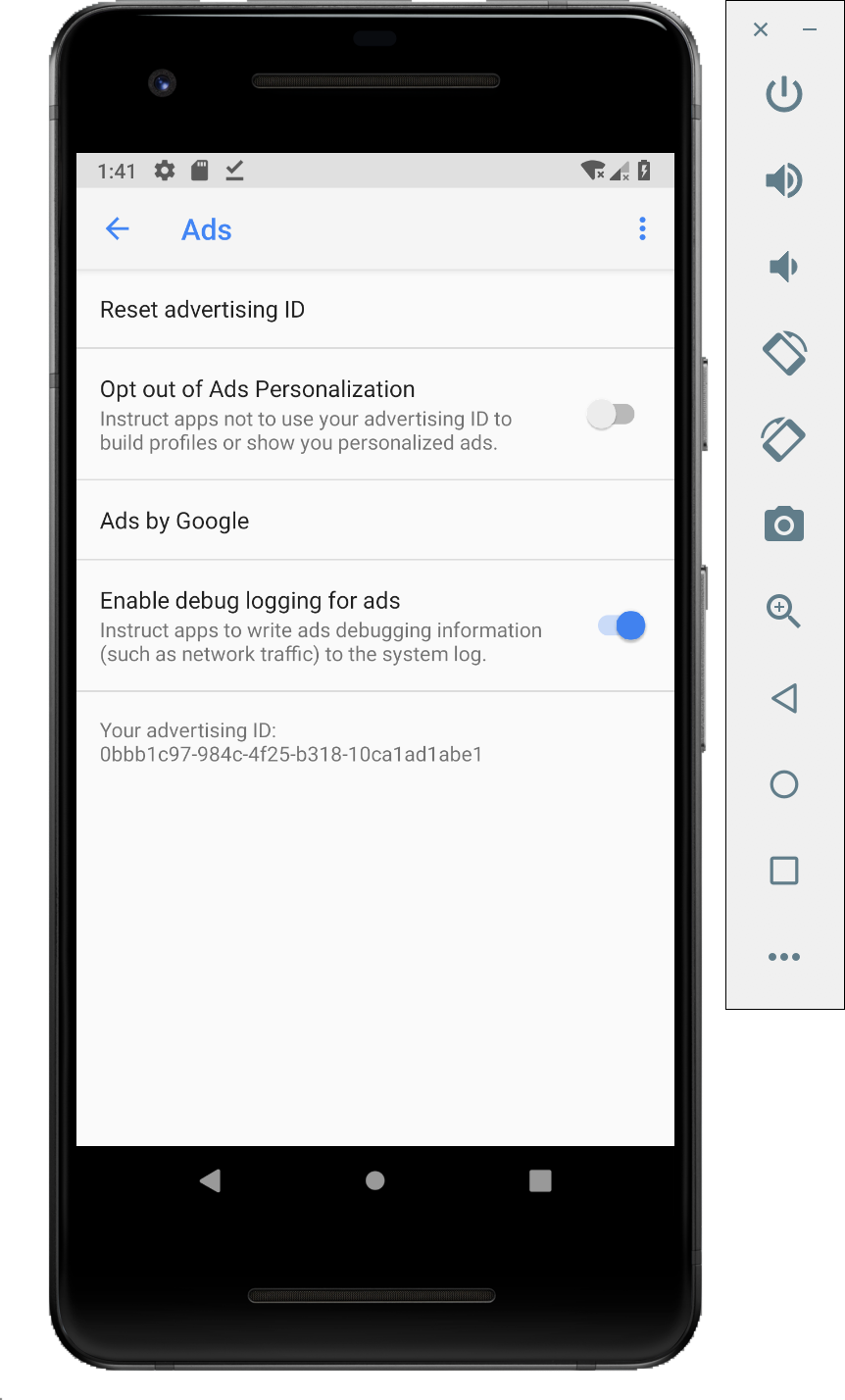
আপনার ডিভাইসে চার্লস SSL সার্টিফিকেট ইনস্টল করুন এবং প্রক্সি সেট আপ করুন
আপনার মোবাইল অ্যাপের জন্য প্রক্সি হিসেবে চার্লস ব্যবহার করতে, আপনাকে একটি কম্পিউটারে চার্লস ডাউনলোড এবং ইনস্টল করতে হবে। অ্যান্ড্রয়েড এমুলেটর বা মোবাইল ডিভাইসে একটি SSL সার্টিফিকেট ইনস্টল করতে চার্লসের নির্দেশাবলী অনুসরণ করুন।

প্রক্সি দিয়ে এমুলেটর ব্যবহার করা সহজ কারণ এমুলেটরটি ইতিমধ্যেই চার্লস চালিত কম্পিউটারের সাথে একই Wi-Fi নেটওয়ার্কের সাথে সংযুক্ত। প্রক্সি দিয়ে এমুলেটর ব্যবহার করার সময়, প্রক্সিটি localhost ( http://127.0.0.1 ) এবং চার্লস প্রক্সি যে পোর্টে চলছে (Charles মেনু অপশন Proxy > Proxy Settings এ পাওয়া যায়) এ সেট করুন।
যদি আপনি একটি ফিজিক্যাল মোবাইল ডিভাইস (ফোন বা ট্যাবলেট) ব্যবহার করেন, তাহলে আপনাকে উন্নত নেটওয়ার্ক সেটিংস ব্যবহার করে আপনার কম্পিউটারে চার্লস চালিত একই ওয়াই-ফাই নেটওয়ার্কের সাথে মোবাইল ডিভাইসটি সংযুক্ত করতে হবে। আপনার ফিজিক্যাল ডিভাইসের জন্য প্রক্সি সেটিংস সেট আপ করার সময়, আপনার কম্পিউটারের আইপি ঠিকানা পেতে চার্লস মেনু বিকল্প সাহায্য > স্থানীয় আইপি ঠিকানা ব্যবহার করুন, আপনার ডিভাইসে প্রক্সি ঠিকানা প্রবেশ করান (এটি কাজ করার জন্য আপনাকে একই ওয়াই-ফাই নেটওয়ার্কে থাকতে হবে)। চার্লস প্রক্সি যে পোর্টে চলছে তা ব্যবহার করুন।
আপনার মোবাইল অ্যাপের জন্য SSL প্রক্সি সক্ষম করুন
চার্লস আপনার মোবাইল অ্যাপের SSL ট্র্যাফিক আটকাতে চাইলে, আপনাকে ঘোষণা করতে হবে যে আপনার অ্যাপটি ব্যবহারকারী-প্রদত্ত SSL সার্টিফিকেটকে বিশ্বাস করতে পারে।
প্রথমে, আপনাকে নেটওয়ার্ক সিকিউরিটি কনফিগারেশনের জন্য একটি নতুন XML রিসোর্স ফাইল যুক্ত করতে হবে
<network-security-config>
<debug-overrides>
<trust-anchors>
<!-- Trust user added CAs while debuggable only -->
<certificates src="user" />
</trust-anchors>
</debug-overrides>
</network-security-config>
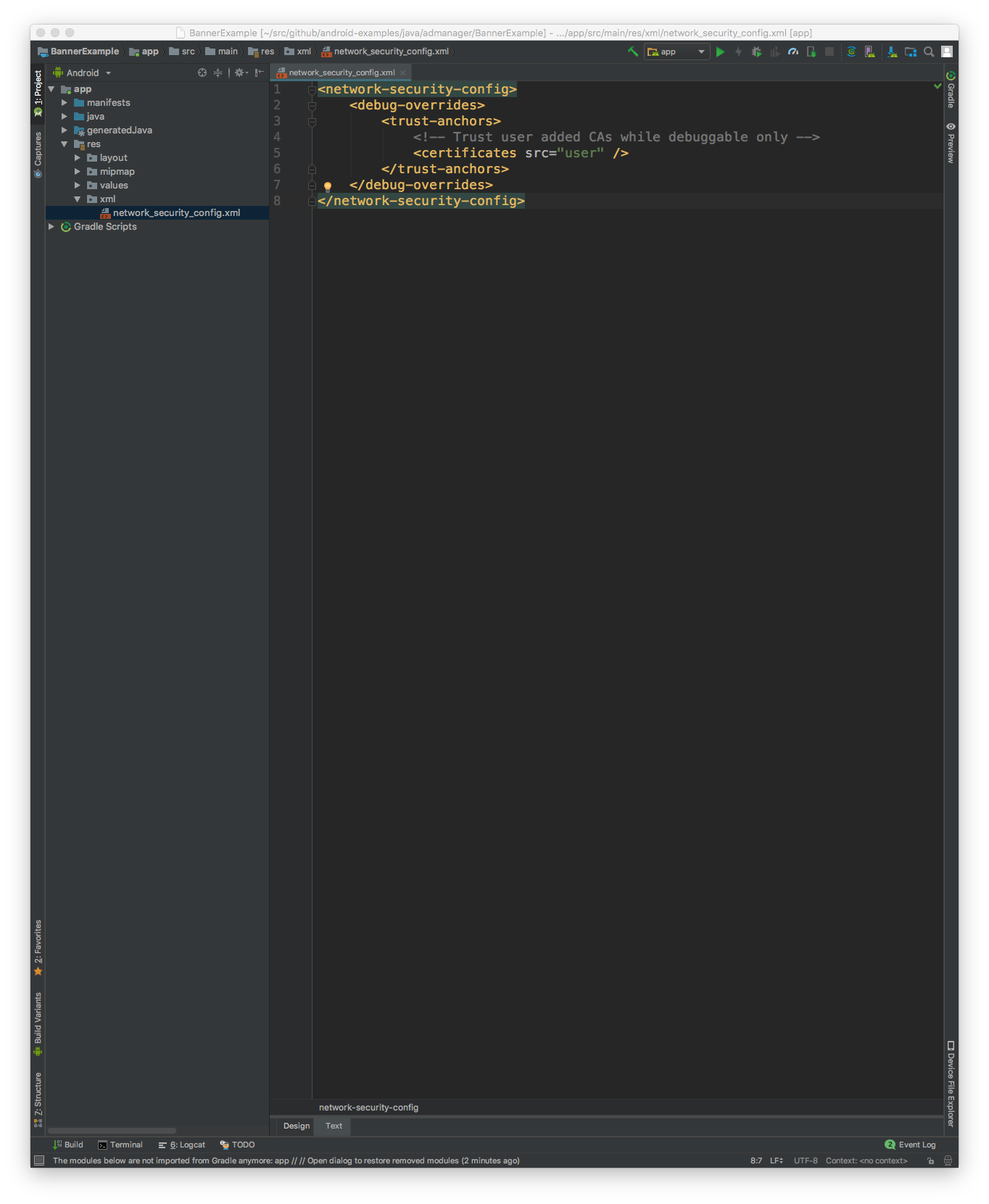
এরপর, নেটওয়ার্ক নিরাপত্তা কনফিগারেশন ব্যবহার করতে AndroidManifest.xml ফাইলটি আপডেট করুন।
<?xml version="1.0" encoding="utf-8"?>
<manifest ... >
<application ...
android:networkSecurityConfig="@xml/network_security_config"
... >
...
</application>
</manifest>

এরপর, আপনি মোবাইল অ্যাপটি চালু করতে পারেন এবং চার্লস লগে বিজ্ঞাপনের অনুরোধগুলি সন্ধান করতে পারেন।
